
Κάθε χρήστης από καιρό σε καιρό αντιμετωπίζει την ανάγκη μεταφοράς δεδομένων από ένα iPhone σε άλλο. Θα πούμε πώς μπορεί να γίνει αυτό.
Κατά κανόνα, χρησιμοποιώντας τη μεταφορά δεδομένων, οι χρήστες συνεπάγονται ή εγκαθιστούν σε ένα νέο smartphone αντίγραφο ασφαλείας ή λειτουργούν με ξεχωριστά αρχεία. Και οι δύο περιπτώσεις και θα συζητηθούν λεπτομερώς παρακάτω.
Μεταφορά όλων των δεδομένων από το iPhone στο iPhone
Έτσι, έχετε δύο smartphones της Apple: ένα στο οποίο υπάρχουν πληροφορίες και το δεύτερο στο οποίο πρέπει να φορτωθεί. Σε μια τέτοια κατάσταση, είναι λογική η χρήση της λειτουργίας δημιουργίας αντιγράφων ασφαλείας, με την οποία μπορείτε να μεταφέρετε πλήρως όλα τα δεδομένα από το ένα τηλέφωνο στο άλλο. Αλλά πρώτα θα χρειαστεί να δημιουργήσετε ένα αντίγραφο ασφαλείας. Μπορείτε να το κάνετε αυτό τόσο μέσω υπολογιστή χρησιμοποιώντας το iTunes και χρησιμοποιώντας την αποθήκευση σύννεφων Icloud.Διαβάστε περισσότερα: Πώς να δημιουργήσετε ένα αντίγραφο ασφαλείας iPhone
Στη συνέχεια, η μέθοδος εγκατάστασης ενός αντίγραφο ασφαλείας θα εξαρτηθεί από το αν θα το εγκαταστήσετε μέσω του Elyuns ή μέσω της υπηρεσίας σύννεφο Icloud.
Μέθοδος 1: Icloud
Χάρη στην εμφάνιση της υπηρεσίας AikLaud, οι περισσότεροι χρήστες έχουν σχεδόν εξαφανιστεί η ανάγκη σύνδεσης ενός smartphone σε έναν υπολογιστή, αφού ακόμη και ένα αντίγραφο ασφαλείας μπορεί να αποθηκευτεί όχι σε iTunes, αλλά στο σύννεφο.
- Για να ορίσετε ένα αντίγραφο ασφαλείας από το iCloud, πρέπει να καθαρίσετε εντελώς το smartphone από το περιεχόμενο και τις ρυθμίσεις. Επομένως, εάν το δεύτερο smartphone περιέχει ήδη δεδομένα, διαγράψτε τα.
Διαβάστε περισσότερα: Πώς να εκπληρώσετε την πλήρη επαναφορά iPhone
- Στη συνέχεια, περνώντας την κύρια ρύθμιση του smartphone, θα δείτε την ενότητα "Προγράμματα και δεδομένα". Εδώ θα χρειαστεί να επιλέξετε το στοιχείο "Επαναφορά από το αντίγραφο του iCloud".
- Ακολουθώντας το σύστημα θα απαιτήσει εξουσιοδοτημένη εισάγοντας τα δεδομένα αναγνωριστικού του αναγνωριστικού Apple. Επιτυχής ακολουθώντας την είσοδο, επιλέξτε το αντίγραφο που δημιουργήσατε προηγουμένως. Το σύστημα θα ξεκινήσει τη διαδικασία εγκατάστασης ενός αντίγραφο ασφαλείας σε μια συσκευή της οποίας η διάρκεια θα εξαρτηθεί από τον αριθμό των πληροφοριών εγγραφής. Αλλά, κατά κανόνα, είναι απαραίτητο να περιμένουμε όχι περισσότερο από 20 λεπτά.



Μέθοδος 2: iTunes
Μέσα από τους Aytyuns, είναι ευκολότερο να ορίσετε αντίγραφα ασφαλείας σε συσκευές επειδή δεν είναι απαραίτητο να διαγράψετε τα δεδομένα εδώ.
- Εάν εργάζεστε με ένα νέο smartphone, εκτελέστε το και περάστε από την πρωτεύουσα ρύθμιση μέχρι την ενότητα "Πρόγραμμα και δεδομένα". Εδώ θα χρειαστεί να επιλέξετε την "Επαναφορά από το iTunes Copy".
- Εκτελέστε τα aytyuns στον υπολογιστή και συνδέστε το τηλέφωνο στον υπολογιστή. Μόλις εντοπιστεί η συσκευή, θα εμφανιστεί ένα παράθυρο στην οθόνη που προσφέρει δεδομένα επαναφοράς από το αντίγραφο ασφαλείας. Εάν είναι απαραίτητο, επιλέξτε το επιθυμητό αντίγραφο και εκτελέστε τη διαδικασία εγκατάστασης.
- Εάν το τηλέφωνο περιέχει δεδομένα, δεν είναι απαραίτητο να το καθαρίσετε - μπορείτε να ξεκινήσετε αμέσως την ανάκτηση. Αλλά πρώτα, αν έχετε ενεργοποιήσει την προστατευτική λειτουργία "Βρείτε iPhone", απενεργοποίηση. Για να το κάνετε αυτό, ανοίξτε τις ρυθμίσεις στο τηλέφωνο, επιλέξτε το όνομα του λογαριασμού σας και, στη συνέχεια, μεταβείτε στην ενότητα "Icloud".
- Ανοίξτε την ενότητα "Εύρεση iPhone". Εδώ θα πρέπει να απενεργοποιήσετε αυτήν τη λειτουργία. Για να επιβεβαιώσετε ότι το σύστημα θα χρειαστεί να εισαγάγετε έναν κωδικό πρόσβασης Apple ID.
- Τώρα συνδέστε το τηλέφωνο χρησιμοποιώντας ένα καλώδιο USB για να το συγχρονίσετε με έναν υπολογιστή. Ένα εικονίδιο gadget θα εμφανιστεί στην κορυφή του παραθύρου, η οποία θα χρειαστεί να επιλέξετε.
- Βεβαιωθείτε ότι η καρτέλα Επισκόπηση είναι ανοιχτή. Στα δεξιά να κάνετε κλικ στην επιλογή "Επαναφορά από το κουμπί αντιγραφής".
- Εάν είναι απαραίτητο, στην αναπτυσσόμενη λίστα, επιλέξτε το επιθυμητό αντίγραφο.
- Εάν συμπεριλάβατε προηγουμένως τη λειτουργία κρυπτογράφησης δεδομένων και, στη συνέχεια, για περαιτέρω πρόσβαση στο αντίγραφο, καθορίστε τον κωδικό πρόσβασης.
- Η διαδικασία ανάκτησης αρχίζει. Κατά τη διάρκεια της ρύθμισης αντιγράφων ασφαλείας, σε καμία περίπτωση δεν αποσυνδέστε το τηλέφωνο από τον υπολογιστή.


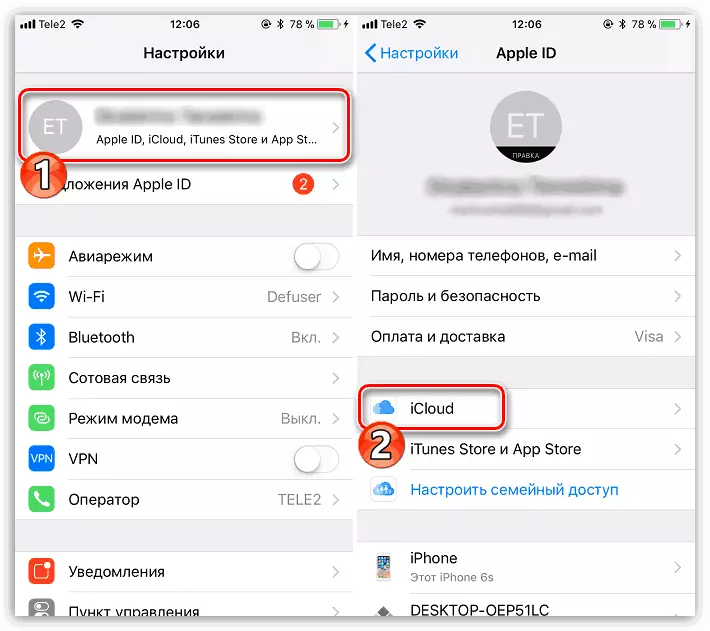
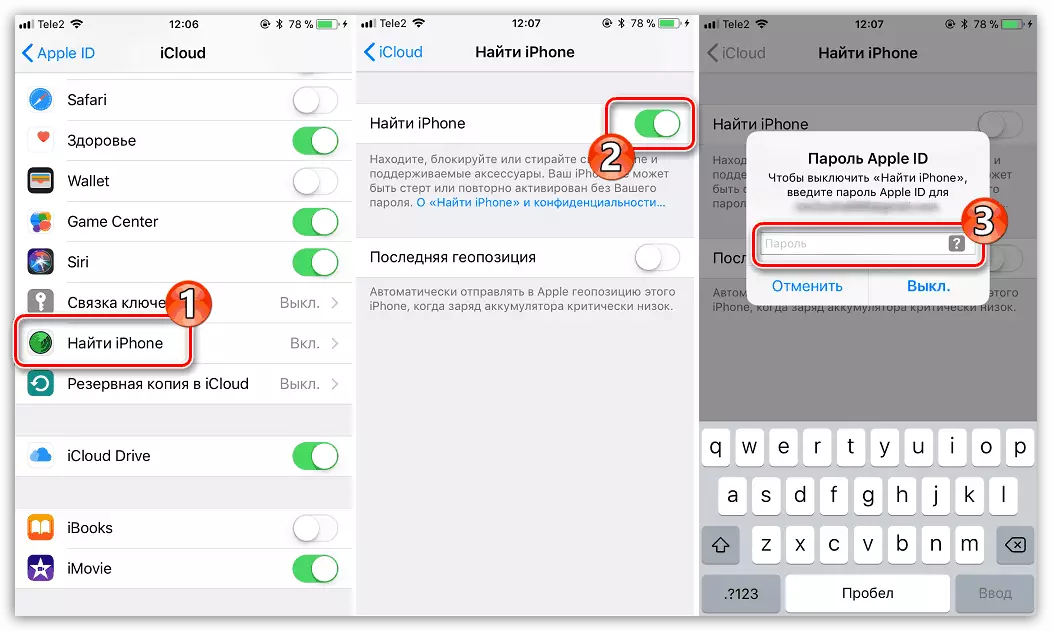

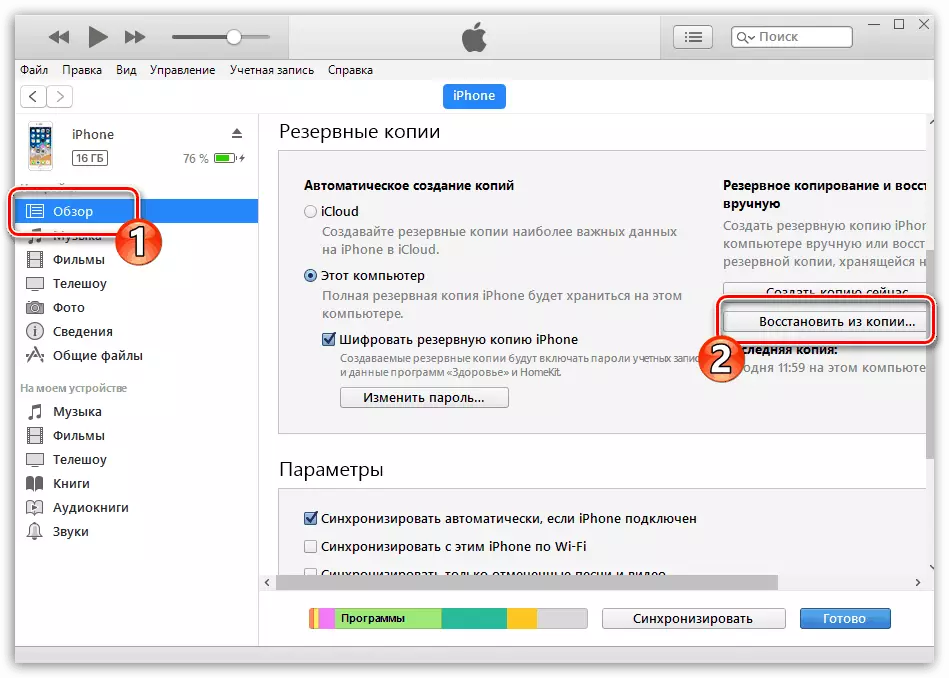



Μεταφέρετε αρχεία με iPhone στο iPhone
Στην ίδια περίπτωση, αν θέλετε να αντιγράψετε σε άλλο τηλέφωνο, όχι όλα τα δεδομένα, αλλά μόνο ορισμένα αρχεία, όπως η μουσική, οι φωτογραφίες ή τα έγγραφα, στη συνέχεια η ανάκτηση από το αντίγραφο ασφαλείας που ενδέχεται να μην έρθετε. Ωστόσο, υπάρχουν πολλές άλλες αποτελεσματικές μέθοδοι ανταλλαγής δεδομένων διαθέσιμες εδώ, καθένα από τα οποία προηγουμένως καλύφθηκε λεπτομερώς στην περιοχή.
Διαβάστε περισσότερα: Πώς να μεταφέρετε αρχεία από το iPhone στο iPhone
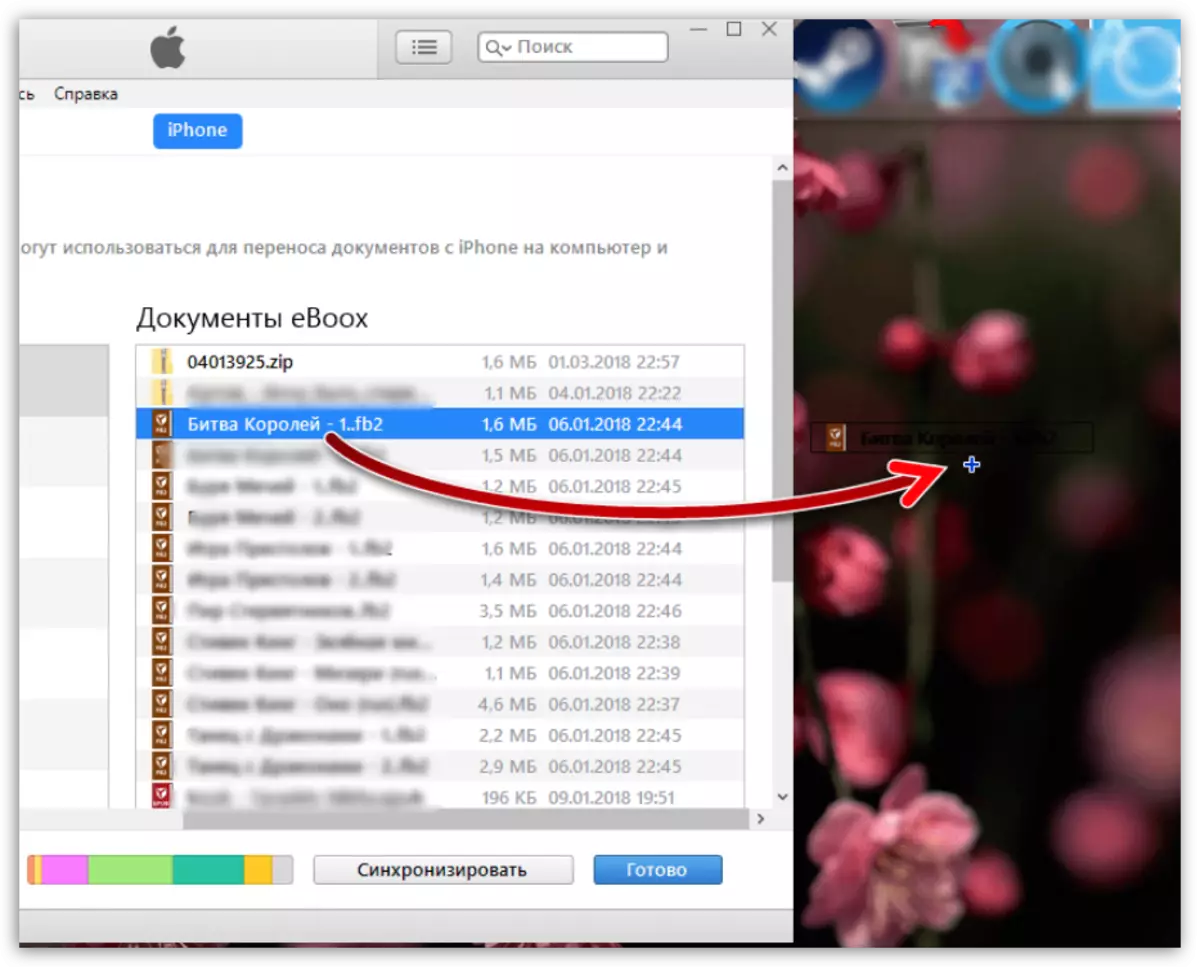
Με κάθε νέα έκδοση του iOS iPhone βελτιώνεται, λαμβάνοντας νέα ενδιαφέροντα χαρακτηριστικά. Εάν άλλοι βολικοί τρόποι μεταφοράς δεδομένων από ένα smartphone σε ένα smartphone θα εμφανιστούν στο μέλλον, το άρθρο θα συμπληρωθεί.
